Możesz zeskanować oryginał i zapisać zeskanowane dane na nośniku pamięci USB podłączonym do urządzenia.
Jest to wygodne, gdy korzystasz z zeskanowanych danych na komputerze bez połączenia z siecią lub gdy jesteś w podróży.
Skanowanie (zapisywanie na nośniku pamięci USB)
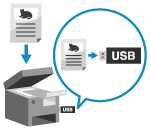
|
|
Wymagane czynności przygotowawcze
|
|
Ustawienie to włącza zapisywanie zeskanowanych danych na nośniku pamięci USB. Przygotowanie do zapisania zeskanowanych danych na nośniku pamięci USB
|
1
Umieść oryginał. Umieszczanie oryginałów
2
Włóż nośnik pamięci USB do portu USB w urządzeniu. Podłączanie i odłączanie nośnika pamięci USB
Gdy pojawi się ekran obsługi nośnika pamięci, naciśnij [Skanowanie USB], a następnie przejdź do kroku 5.
3
Na panelu sterowania naciśnij [Skanowanie] na ekranie [Główny]. Ekran [Główny]
Wyświetlany jest ekran wyboru typu skanowania.
4
Naciśnij [Pamięć USB].
Zostanie wyświetlony ekran skanowania.
5
Skonfiguruj ustawienia skanowania. Ustawienia skanowania
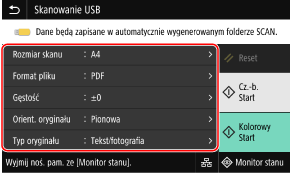
Zeskanowane dane są zapisywane z następującą nazwą pliku.
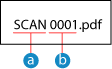
 Domyślny ciąg (Może on zostać zmieniony. Ustawianie pliku/podziału)
Domyślny ciąg (Może on zostać zmieniony. Ustawianie pliku/podziału) Numer czterocyfrowy
Numer czterocyfrowy6
Naciśnij [Start Cz.-b.] lub [Start Kolorowy].
Rozpocznie się skanowanie oryginału.
Aby zeskanować oryginał w trybie czarno-białym, naciśnij [Start Cz.-b.], a aby zeskanować w kolorze, naciśnij [Start Kolorowy].
Aby anulować skanowanie, naciśnij [Anuluj]  [Tak]. Anulowanie skanowania
[Tak]. Anulowanie skanowania
 [Tak]. Anulowanie skanowania
[Tak]. Anulowanie skanowaniaPo zakończeniu skanowania w pamięci USB zostanie utworzony folder o nazwie „SCAN_nn” (gdzie nn jest liczbą), a zeskanowane dane zostaną zapisane w tym folderze.
 Gdy pojawi się [Skanuj nast.]
Gdy pojawi się [Skanuj nast.]
Po umieszczeniu oryginału na szybie ekspozycyjnej i zeskanowaniu go w formacie PDF lub TIFF wyświetlany jest ekran skanowania dodatkowych oryginałów.
Aby kontynuować skanowanie oryginałów, umieść je na szybie ekspozycyjnej i naciśnij [Skanuj nast.].
Naciśnij [Zakończ], aby zapisać zeskanowane dane.
Aby kontynuować skanowanie oryginałów, umieść je na szybie ekspozycyjnej i naciśnij [Skanuj nast.].
Naciśnij [Zakończ], aby zapisać zeskanowane dane.
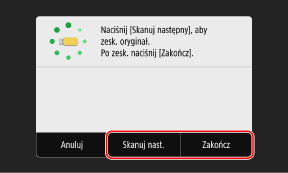
* Jeśli rozmiar oryginału jest inny, może brakować części obrazu lub obraz może być zeskanowany w mniejszym rozmiarze.
7
Po zakończeniu skanowania wyjmij nośnik pamięci USB. Odłączanie nośnika pamięci USB